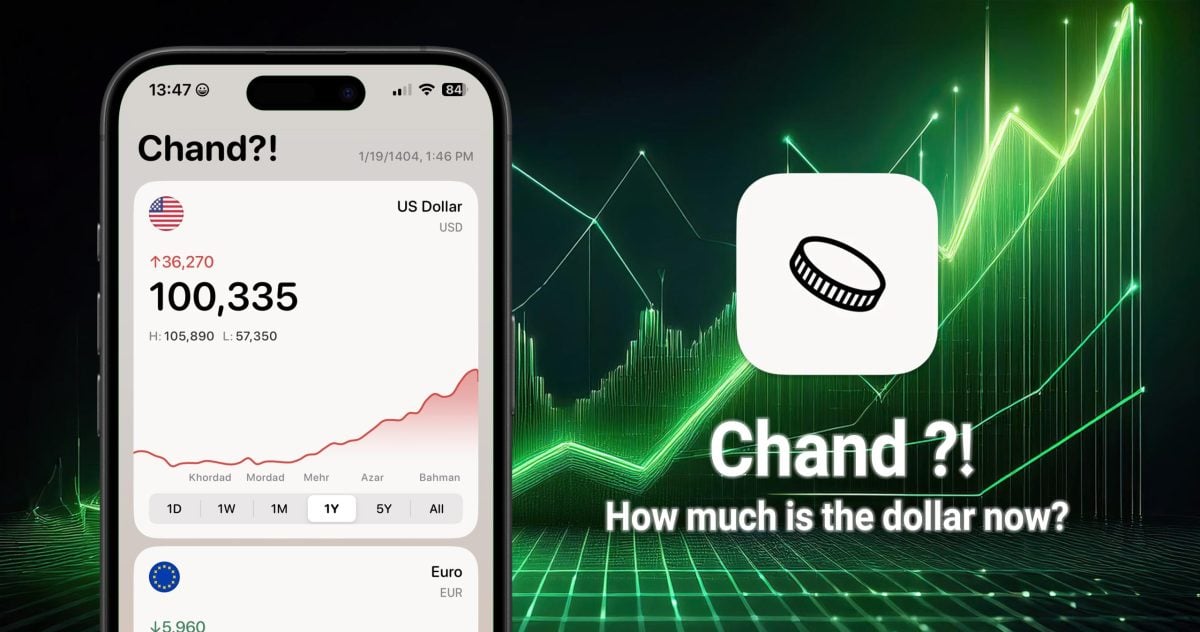در سیستم عامل iOS 11 قابلیتی به نام Instant Markup قرار گرفته است که به کاربر اجازه میدهد تا تصویر اسکرین شات را همان لحظه بدون نیاز به هیچ اپلیکیشن دیگری ویرایش نموده و آن را ذخیره یا با دیگران به اشتراک بگذارد. بعد از فشردن دکمههای هوم + پاور ( هوم + دکمه کاهش صدا در آیفون ۷ و ۷ پلاس)، یک اسکرین شات از صفحه گرفته میشود. در iOS 11 این اسکرین شات به گوشه پایین صفحه منتقل میشود و با ضربه بر روی آن، میتوانید وارد ویرایشگر تصویر شود. در صورتی که اسکرین شاتهای زیادی بگیرید، آنها روی یکدیگر قرار میگیرند و در هنگام ویرایش، با سوایپ کردن به سمت چپ یا راست میتوانید بین آنها سوییچ کنید. البته شایان ذکر است که این تصویر به مدت ۵ ثانیه در پایین باقی میماند و اگر به آن اهمیت ندهید، خود به خود میرود و برای ویرایش عکس باید به اپلیکیشن Photos وارد شوید.

با ضربه بر روی اسکرین شات گرفته شده، ابزار ویرایش تصویر در پایین صفحه مشاهده میشود. در این ویرایشگر، امکان کراپ کردن تصویر نیز در نظر گرفته شده است. تنها کافی است که چهار گوشه تصویر را به مکان دلخواه خود تغییر دهید. چهار ابزار دیگر نیز به عنوان امکانات جانبی به این ادیتور اضافه شده است که با لمس دکمه + در سمت راست، به آنها دسترسی خواهید داشت که به توضیح آنها میپردازیم:
- Text : در این حالت میتوانید به تصویر اسکرین شات گرفته شده متن اضافه نمایید.
- Signature : به وسیله این قابلیت میتوانید به تصویر خود امضا اضافه کنید.
- Magnifier : در این حالت میتوانید روی بخشی از تصویر زوم کرده و تأکید کنید.
- Shapes : با این قابلیت میتوانید اشکال از پیش تعیین شده را به تصویر اضافه نمایید.
اگر در هر یک از مراحل ویرایش اشتباهی رخ داد، میتوانید با ضربه بر روی آیکون Undo به مرحله قبل باز گردید. دکمه Redo نیز عملکردی برعکس خواهد داشت.

بعد از اتمام عملیات ویرایش، روی گزینه Done ضربه بزنید. برای ذخیره تصویر، از منوی باز شده Save to Photos را انتخاب کنید. در صورت عدم رضایت از تصویر نیز بر روی Delete Screenshot ضربه بزنید.

در صورت تمایل میتوانید با انتخاب گزینه Share (آیکون قرار گرفته در زیر باتری دستگاه)، تصویر اسکرین شات را با دوستان خود به اشتراک بگذارید.